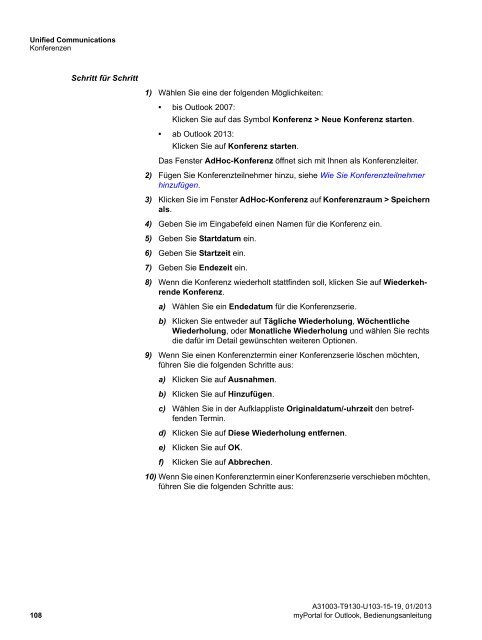3 Installation und Starten von myPortal for Outlook - Telekom
3 Installation und Starten von myPortal for Outlook - Telekom
3 Installation und Starten von myPortal for Outlook - Telekom
Erfolgreiche ePaper selbst erstellen
Machen Sie aus Ihren PDF Publikationen ein blätterbares Flipbook mit unserer einzigartigen Google optimierten e-Paper Software.
Unified Communications<br />
Konferenzen<br />
Schritt für Schritt<br />
1) Wählen Sie eine der folgenden Möglichkeiten:<br />
• bis <strong>Outlook</strong> 2007:<br />
Klicken Sie auf das Symbol Konferenz > Neue Konferenz starten.<br />
• ab <strong>Outlook</strong> 2013:<br />
Klicken Sie auf Konferenz starten.<br />
Das Fenster AdHoc-Konferenz öffnet sich mit Ihnen als Konferenzleiter.<br />
2) Fügen Sie Konferenzteilnehmer hinzu, siehe Wie Sie Konferenzteilnehmer<br />
hinzufügen.<br />
3) Klicken Sie im Fenster AdHoc-Konferenz auf Konferenzraum > Speichern<br />
als.<br />
4) Geben Sie im Eingabefeld einen Namen für die Konferenz ein.<br />
5) Geben Sie Startdatum ein.<br />
6) Geben Sie Startzeit ein.<br />
7) Geben Sie Endezeit ein.<br />
8) Wenn die Konferenz wiederholt stattfinden soll, klicken Sie auf Wiederkehrende<br />
Konferenz.<br />
a) Wählen Sie ein Endedatum für die Konferenzserie.<br />
b) Klicken Sie entweder auf Tägliche Wiederholung, Wöchentliche<br />
Wiederholung, oder Monatliche Wiederholung <strong>und</strong> wählen Sie rechts<br />
die dafür im Detail gewünschten weiteren Optionen.<br />
9) Wenn Sie einen Konferenztermin einer Konferenzserie löschen möchten,<br />
führen Sie die folgenden Schritte aus:<br />
a) Klicken Sie auf Ausnahmen.<br />
b) Klicken Sie auf Hinzufügen.<br />
c) Wählen Sie in der Aufklappliste Originaldatum/-uhrzeit den betreffenden<br />
Termin.<br />
d) Klicken Sie auf Diese Wiederholung entfernen.<br />
e) Klicken Sie auf OK.<br />
f) Klicken Sie auf Abbrechen.<br />
10) Wenn Sie einen Konferenztermin einer Konferenzserie verschieben möchten,<br />
führen Sie die folgenden Schritte aus:<br />
A31003-T9130-U103-15-19, 01/2013<br />
108 <strong>myPortal</strong> <strong>for</strong> <strong>Outlook</strong>, Bedienungsanleitung